-
Windows
- App zum Öffnen von Fotos anpassen
- Bildschirm-Symbole wiederherstellen
- Die Windows-Tastatur
- Effizientes Arbeiten - Tastenkombinationen
- Hintergrund-Design auf dem Bildschirm ändern
- Ordner erstellen und Dateien verschieben
- Programme aus dem Autostart von Windows entfernen
- Taskmanager: Programme beenden
- Updates von Windows
- Was ist ein Microsoft-Account?
- Was sind Google-Docs?
- Welche Windows-Version habe ich eigentlich?
- Windows 11 - Startmenü und Store (Video)
- Windows 11-Elemente
- Windows 11: Das Hintergrundbild für den Desktop ändern
- Windows Hello einrichten
- Windows-Apps fallen weg
- Windows-Einstellungen: Speicher analysieren
- Windows-Mail - Ordner und Konten
- Alle Artikel ( 11 ) Artikel zusammenklappen
-
Internet und E-Mail
- "Browser" und "Suchmaschine"
- Abofalle im Internet
- Achtung PhishingMail!
- Ansicht im Browser vergrößern
- Ansicht im Browser vergrößern
- Browser Edge mit KI und Vorlesefunktion
- Browser-Cache (Speicher) löschen
- Datenschutz - aber wie?
- Der neue "Copilot" von Edge
- Digitale Identität und wie Sie sich schützen können
- Dropbox: Anmelden (Video)
- Dropbox: App einrichten (Video)
- E-Mails regelmäßig abrufen
- Edge (2022) starten mit "Bild des Tages"
- Edge mit Ki und Vorlesefunktion
- Ein PayPal-Konto einrichten
- Einrichten der Startseite in Edge
- Einstellungen im Bowser
- Erstellen Sie eine zweite E-Mail-Adresse
- Fake-Mail als SPAM erkennen
- FireFox - Browser-Update und Einstellungen
- Ich bin kein Roboter
- iCloud-Speicher ist voll - was nun?
- Ist das Mailprogramm Thunderbird sicher?
- Kennen Sie den Inkognito-Modus?
- Kennwörter im Browser speichern
- Künstliche Intelligenz malt ein Bild
- Lesezeichen- / Favoritenleiste einblenden
- Mailkonto: POP oder IMAP?
- Mehrfache Authentifizierung
- Neue Suchmaschinen - DuckDuckGo und Ecosia
- Nicht alle Cookies akzeptieren!
- Passwörter auslesen ganz einfach!
- Phishing-Alarm - Mails von unbekannten Absendern!
- Private Browsing - Suchen im Internet ohne Tracking
- Speichern in der Cloud - was ist das?
- Startseite im Browser einrichten
- Thunderbird: Filter für Mails anlegen
- Tipps zu Edge
- Trojaner, Würmer und Rootkits
- Virenschutz wichtig
- Was ist VPN und wie stellt man das ein?
- Was sind eigentlich Cookies?
- Was sind Google-Docs?
- Webseiten als Lesezeichen ablegen (Video)
- Wie schnell ist Ihr WLAN?
- Wie sicher ist Online-Banking?
- Windows Hello einrichten
- Windows-Mail - Ordner und Konten
- Zeitung lesen per ePaper
- Alle Artikel ( 42 ) Artikel zusammenklappen
-
Smartphone/Tablet
- Apps auf dem Smartphone/Tablet (Video)
- Apps auf dem Smartphone/Tablet anordnen
- Die Klingeldauer verlängern
- Einen QR-Code einlesen
- Google Maps - Navigation im Auto
- Kleine Geschichte des Mobilfunks
- Kontakte auf dem Smartphone
- Messenger - welcher ist der richtige?
- Onlineunterricht mit dem Smartphone/iPhone
- Smartphone - Klingeltöne und Benachrichtigungen einstellen
- Smartphone und Tablet - was unterscheidet die Einstellungen?
- Smartphone-Apps neu anordnen
- Smartphone: Backup der Daten machen
- Telefonieren mit dem Smartphone
- Touchscreen-Display bedienen
- Vorteile des USB-C-Anschlusses
- Was ist der Flugmodus und gibt es Alternativen?
- Was ist eigentlich ein Smartphone?
- Was sind smarte Geräte?
- Wie finde ich meine Bilder wieder?
- Alle Artikel ( 12 ) Artikel zusammenklappen
-
Messenger
- Backup für WhatsApp erstellen
- E-Mail-Adresse in WhatsApp?
- Ist WhatsApp sicher?
- Messenger im Vergleich
- Threema - Messenger
- Weshalb Signal besser ist als WhatsApp
- WhatsApp - Kontakte blockieren oder löschen
- WhatsApp auf dem iPad
- WhatsApp auf dem PC
- WhatsApp auf Zweitgerät installieren
- WhatsApp Status erstellen
- WhatsApp Status freischalten
- Alle Artikel ( 4 ) Artikel zusammenklappen
-
Im Büro
- ASCII-Zeichen
- Aufräumen - digital
- Bilder auf dem PC/Mac wieder auffinden
- Dateien synchronisieren mit Syncredible
- Drucken in Schwarzweiß oder Farbe
- Einheitliche Ladekabel ab 2024
- Erstellen Sie eine zweite E-Mail-Adresse
- Erstzeileneinzug vergrößern
- Fritz!Box: Externe Festplatte als Speicher im Netz
- Mit "Teams" arbeiten
- Rufnummern sperren (FritzBox)
- Word-Text als PDF-Datei abspeichern
- Alle Artikel ( 4 ) Artikel zusammenklappen
-
Apple-Geräte
- Bilder auf dem PC/Mac wieder auffinden
- Camtasia - Mikro und Kamera freischalten
- Das Mac-Fenster
- Den Hintergrund des Schreibtisches anpassen (Video)
- iPhone-Kontakte als csv-Datei abspeichern
- iPhone-Kontakte konvertieren
- Mehrsprachige Texte verfassen
- Screencast auf dem iPhone
- Speicherplan für iCloud verwalten
- Tastenkombinationen für Mac
- Threema - Messenger
- Alle Artikel ( 3 ) Artikel zusammenklappen
-
Fotobearbeitung
-
Schulungen
- Das Smartphone als Kamera für Online-Meetings verwenden (Video)
- Hilfe - Meine Kamera/mein Mikrofon funktioniert nicht
- Hilfe per Fernwartung (Teamviewer)
- Lernvideos anschauen - Schritt für Schritt (Video)
- Mit "Teams" arbeiten
- Onlinelernen - Softwareauswahl
- Onlineunterricht mit dem Smartphone/iPhone
- TeamViewer jetzt mit Video-Meeting
- Video-Meetings mit Zoom (Video)
- Zoom-Meeting via Handy (Video)
- Alle Artikel ( 2 ) Artikel zusammenklappen
-
FAQs
- "Browser" und "Suchmaschine"
- Cookies - notwendig oder nicht?
- Einen QR-Code einlesen
- Google Cloud - OneDrive - iCloud: wo ist der Unterschied?
- Laptop oder PC - was ist besser?
- Messenger - welcher ist der richtige?
- Mieten oder kaufen - was ist besser?
- Was ist ein Betriebssystem?
- Was ist ein Firmware-Updates?
- Was sind smarte Geräte?
- Weshalb ein Mac?
- Weshalb Zoom für Video-Schulungen?
- Wie logge ich mich ein?
- YouTube-Videos ansehen ohne Anmeldung!
- Alle Artikel ( 6 ) Artikel zusammenklappen
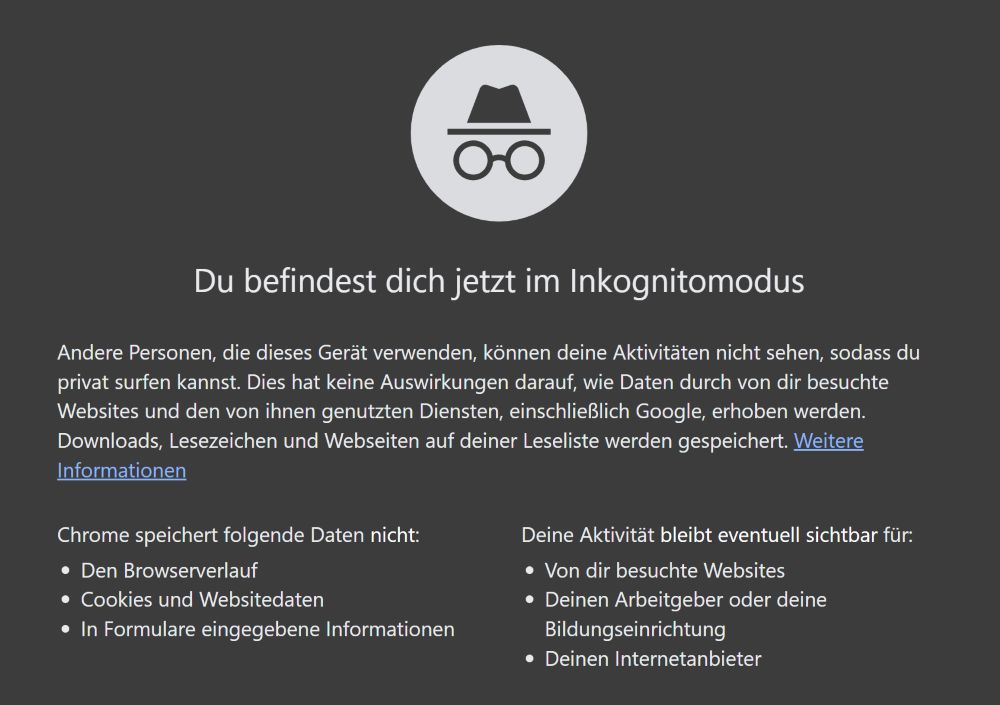
Private Browsing, auch als Inkognito-Modus bezeichnet, ist eine Funktion in Webbrowsern, die dazu dient, die Privatsphäre des Benutzers zu schützen, indem der Browser verhindert, dass bestimmte Informationen über die Browsing-Sitzung gespeichert werden. Dies kann dazu gehören, dass keine Chronik der besuchten Websites, keine gespeicherten Formulardaten und keine gespeicherten Passwörter hinterlassen werden. Private Browsing ist nützlich, wenn man auf einem gemeinsam genutzten Computer surft und sicherstellen möchte, dass keine persönlichen Daten gespeichert werden.
Die genaue Vorgehensweise, um den privaten Modus zu aktivieren, hängt vom verwendeten Webbrowser ab. Hier sind Anleitungen für einige der gängigsten Browser:
Google Chrome:
Um den Inkognito-Modus aufzurufen,
- klicken Sie rechts oben auf das Menüsymbol (drei vertikale Punkte).
- Wählen Sie die Option “Neues Inkognito-Fenster” aus.
- Alternative Tastenkombination: STRG + Shift (Großschreibtaste) + P bzw. CMD + Shift + P
Mozilla Firefox:
-
- Klicken Sie rechts oben auf das Menüsymbol (drei horizontale Linien).
- Wählen Sie “Neues privates Fenster” aus.
- Alternative Tastenkombination: STRG + Shift (Großschreibtaste) + P bzw. CMD + Shift + P
Microsoft Edge:
-
- Öffnen Sie Edge und klicken rechts oben auf das Menüsymbol (drei horizontale Punkte)
- Wählen Sie “Neues InPrivate-Fenster” aus.
- Alternative Tastenkombination: STRG + Shift (Großschreibtaste) + N
Apple Safari:
-
- Öffnen Sie Safari und klicken oben links auf “Datei“
- Wählen Sie die Option “Neues privates Fenster” aus.
Fazit:
Im Inkognito-Modus werden normalerweise keine
- Cookies,
- Verlaufseinträge,
- Suchanfragen oder
- andere persönliche Daten gespeichert.
Beachten Sie jedoch, dass der private Modus nicht vollständig anonym ist. Er schützt vor lokalen Spuren auf dem Computer, aber die Internetaktivitäten können immer noch von dem Internetdienstanbieter (ISP) oder anderen überwacht werden. Dies entspricht den Regeln der Datenschutzgrundverordnung (DSGV).
